Немає товарів
Установка SQL сервера для роботи підприємець 4
Робота програми Підприємець 4 в режимі "Підприємець SQL" потрібно при роботі з великими обсягами даних або великим числом робочих місць у мережі. Програма використовує для роботи Microsoft SQL Server 2008. Більш детальну інформацію про Microsoft SQL Server 2008 можна отримати за цим посиланням MS SQL Server 2014 Express
Переваги даного рішення:
- швидкість обчислень (за рахунок оптимізації виконання запитів і т. д.),
- зниження навантаження на мережу (передаються тільки результати обчислень),
- для сервера терміналів - зниження навантаження на диск (оптимізація операцій читання),
- надійність (база не буде пошкоджена при відключенні живлення, обриві з'єднання),
- економія на обладнанні (досить мати один потужний комп'ютер в мережі).
Для запуску програми в цьому режимі використовуйте ярлик "Підприємець SQL".
Налаштування для роботи в режимі "Підприємець SQL" ( MS SQL Server безкоштовна редакція "Express"):
Завантажити MS SQL Server 2014 Express: https://www.microsoft.com/ru-ru/download/details.aspx?id=42299
Завантажити SQL Server Management Studio https://docs.microsoft.com/ru-ru/sql/ssms/download-sql-server-management-studio-ssms?view=sql-server-ver15
(не обов'язково)
1. Після запуску можна пропустити "Планування", перейти до установки і вибрати перший пункт.

2. Періодично будуть виводитися результати перевірки - просто натиснути "ОК".

3. "Файли підтримки програми" - натиснути "Встановити".

4. Вибрати "Виконати нову установку", натиснути "Далі".
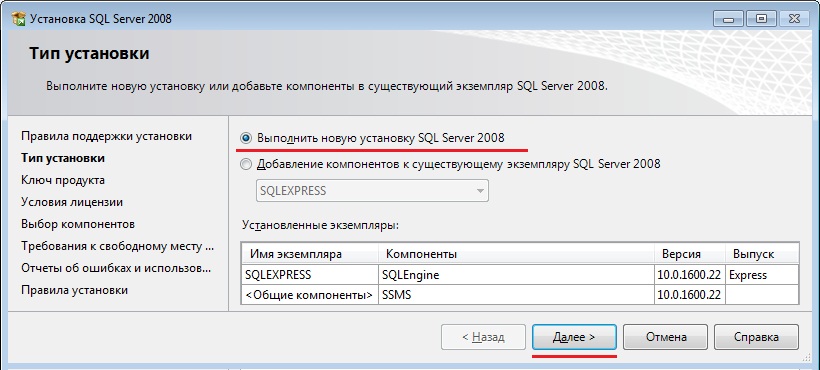
5. Ключ продукту не потрібен, просто "Далі".
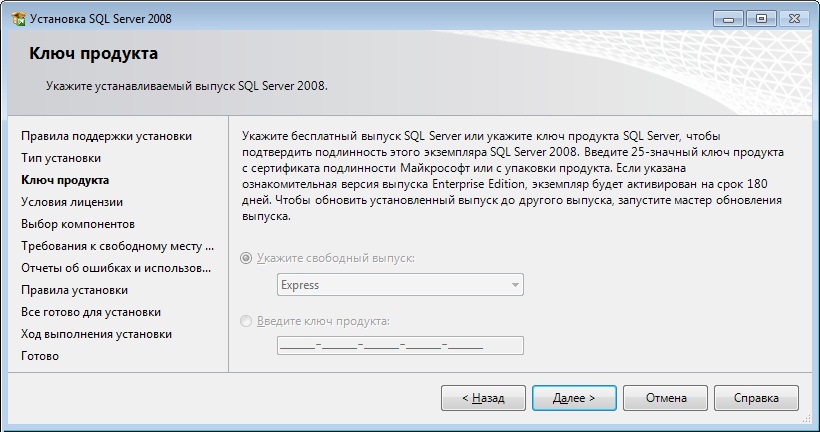
6. Вибрати тільки "Служби Database Engine".
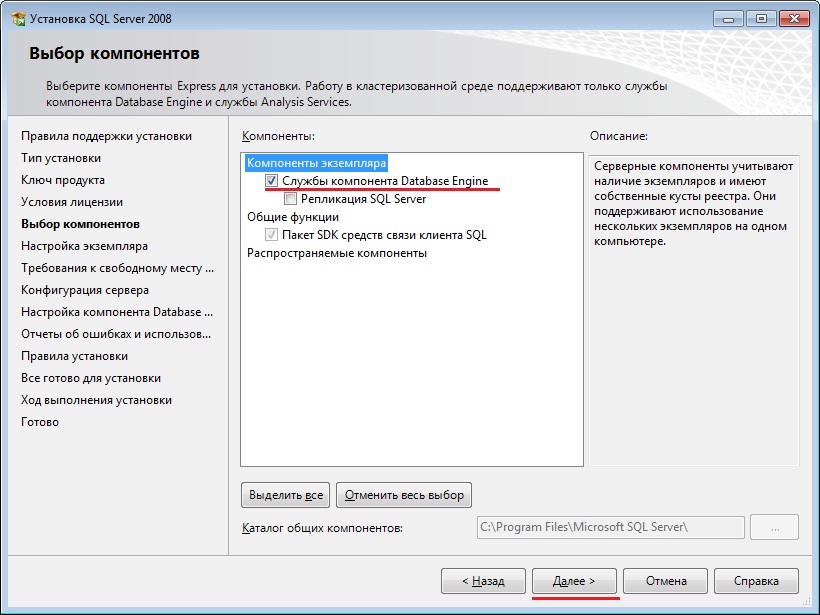
7. Імена та шляхи змінювати немає потреби.

8. Выберте обліковий запиь "NT AUTHORITYсистема", тип запуску -"Авто".
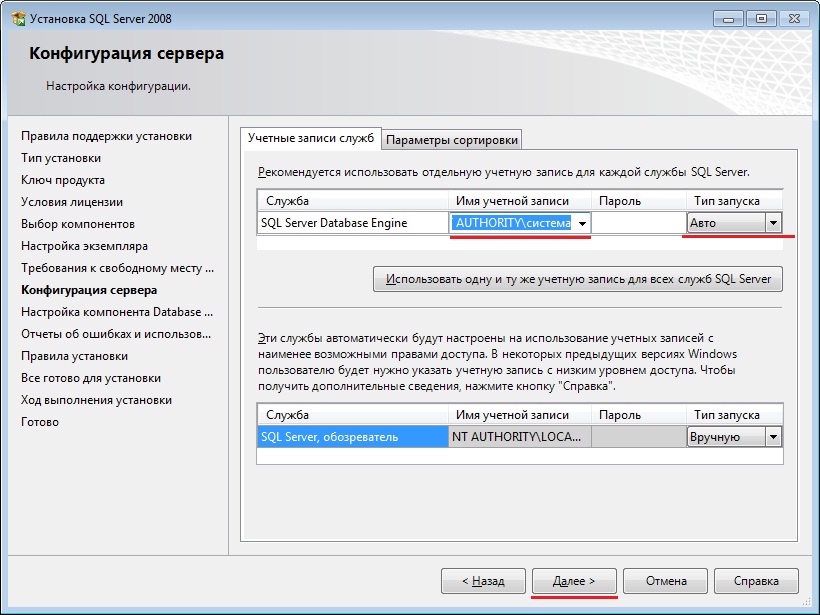
9. В налаштуваннях безпеки - "Режим перевірки Windows".

Підключення до сервера:
1. Перший раз краще запускати програму на тому ж комп'ютері, де встановлений SQL Server.
Перед цим:
1.1. В Пуск >> Програми відкрити "SQL Server Configuration Manager".
Якщо при установці сервера вибрали запуск вручну - запустити "SQL Server" і "SQL Server Оглядач".
1.2. Запустити програму, використовуючи ярлик "Підприємець-SQL". Створити нову або перенести існуючу базу даних.
1.3. Після успішного підключення в папці програми з'явиться файл з налаштуваннями connect.udl (його можна буде скопіювати на інші комп'ютери в мережі).
2. Підключення інших комп'ютерів в мережі складніше.
(Якщо використовується сервер терміналів, це не потрібно. У цьому випадку Пропонується використовувати "дистанційне керування робочим столом" (детальніше у довідці Windows: Пуск >> Справка_и_поддержка >> Работа_в_удаленном_режиме >> Дистанционное_управление_рабочим_столом). )
Всі дії виконуються на комп'ютері, де встановлений SQL Server:
2.1. В брандмауері Windows відкрити порт 1433.
Пуск >> Панель_управления >> Система_и_безопасность >> Брандмауэр_Windows >> Дополнительные_параметры >> Правила_для_входящих_подключений: "Створити правило", вибрати "порту".
(Теоретично достатньо вказати протокол TCP порт 1433, але надійніше вибрати "Всі протоколи").
2.2. Включити мережеві протоколи для сервера.
Запустити Диспетчер конфігурації SQL Server" (Configuration Manager), відкрити Сетевая_конфигурация / Протоколи, правою кнопкою по "TCP/IP" і "Іменовані канали" - включити їх.
2.3. Додати облікові записи інших користувачів комп'ютерів.
Пуск >> Панель_управления >> Учетные_записи: відтворити ім'я і пароль, під яким кожен входить на свій комп'ютер.
2.4. Перезапустити SQL Server (в "Диспетчер конфігурації").

